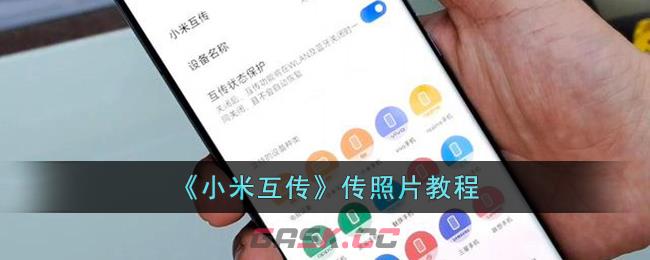小米互传可以让用户非常方便的在不同设备之间互传文件,对于有需要的小伙伴们来说,可以将需要的文件传到设备中保存。本文就将为大家介绍小米互传传文件的方法教程,感兴趣的小伙伴们可以跟小编一起来看看哦!

1、我们先打开手机上的设置选项。

2、打开设置选项之后我们进入到这个设置的下面,找到连接与共享。
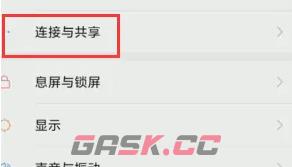
3、在连接共享的下面我们找到小米互传这个功能。

4、找到这个功能之后我们点击这个功能的开关开启。
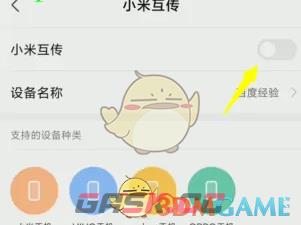
5、开启的时候有一个同意协议的提示,我们点击同意
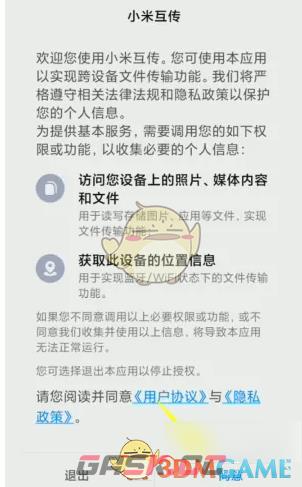
6、同意之后下面会显示当前支持互传的手机品牌。

7、只要连接成功之后我们就可以传输文件了。

以上就是小编带来的小米互传怎么传文件?小米互传传文件教程,更多相关资讯教程,请关注Gask游戏攻略。